Handleiding regioblad plaatsen
Hoe kunt u deze aanmaken via de link? . Nu dat gaan we nu proberen voor u uit te leggen. Er is ondertussen ook een handleiding beschikbaar die wij u kunnen doorsturen.
Voorbereiding:
De naam van de pdf die zal worden ge-upload zal worden gepresenteerd in de title en discription.
Deze benaming zal dan dus ook gepresenteerd worden als men bij de “boekenkast” met de muis er overheen scrolled. Om duidelijk te maken over welk boekje het gaat is het raadzaam om de naam van het pdf bestand vooraf te wijzigen of daarna in de title en discription in b.v. maand-jaar of naamregioblad-jaar-nummer.
Voorbeeld: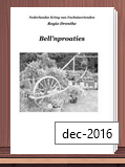
Als de naam van de pdf = “blad 23” zal dit de naam worden in de title en discription, raadzaam is om deze te wijzigen na de upload.
Als de naam van de pdf = “dec-2016” zal dit de naam worden in de title en discription, deze is altijd dus herkenbaar.
Log nu eerst in bij anyflip.com en of klik op: ![]() vermeld onder bij uw regioblad op de website .
vermeld onder bij uw regioblad op de website .
Na (correct) inloggen kiest met het nkvf e-mail en wachtwoord klikt u op de naam van uw regioblad onder “My Filps”.

Klik nu op ADD NEW BOOK .

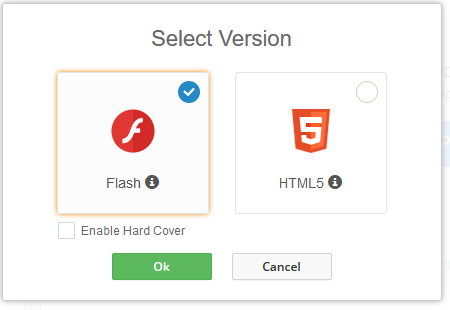
Klik op OK, de keuze van Flash is correct.
Klik daarna op UPLOAD YOUR PDF

U kunt nu op uw computer het bestand zoeken van uw regioblad. Rest volgt vanzelf.
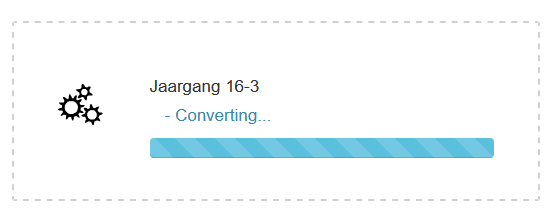
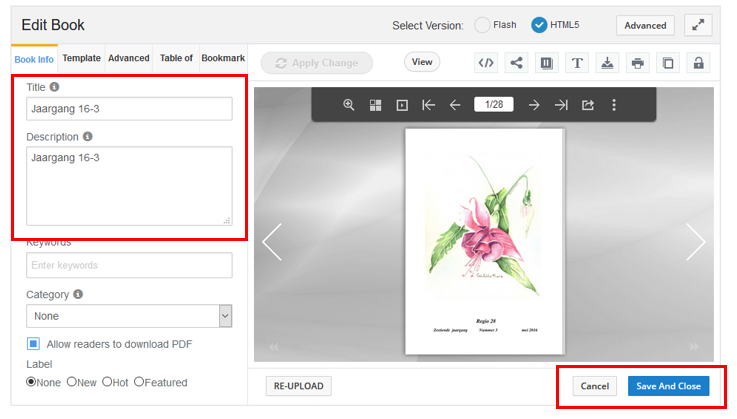
Aan de linkerzijde ziet u de tekst automatisch verschijnen die het programma heeft overgenomen van het pdf bestand.
Wijzig deze tekst mits nodig zoals u die gepresenteerd wil hebben.
Klik hierna op Save And Close, rechtsonder de pagina.
U blad staat hierna toegevoegd bij al uw andere regiobladen.
U kunt nu de pagina sluiten.
Blijkt nu dat er toch nog iets gewijzigd moet worden klik dan op het “tandwieltje”.

Hierna kunt u alles wederom wijzigen. Vergeet niet om alles weer op te slaan.
